Використовуйте AirPrint для друку зі свого iPhone або iPad – Apple Help (CA), рішення для друку з вашого iPhone з AirPri та без нього
Як друкувати файли зі свого iPhone
Contents
- 1 Як друкувати файли зі свого iPhone
Існують альтернативи, щоб зробити враження від вашого мобільного телефону Apple за допомогою Принтер, який не сумісний. Більшість брендів -принтерів фактично надають додаток, безпосередньо друк. Це, наприклад, випадок найвідоміших виробників, таких як Epson або Canon.
Використовуйте AirPrint для друку зі свого iPhone або iPad
Дізнайтеся, як запустити друк на принтері, сумісному з Airprint з вашого iPhone або iPad.
Перш ніж почати
- Перевірте, що ваш принтер підтримує Airprint. Зверніться до виробника принтера, щоб отримати більше деталей.
- Переконайтеся, що ваш iPhone або iPad та принтер підключені до однієї мережі Wi-Fi та знаходяться в межах одного одного.

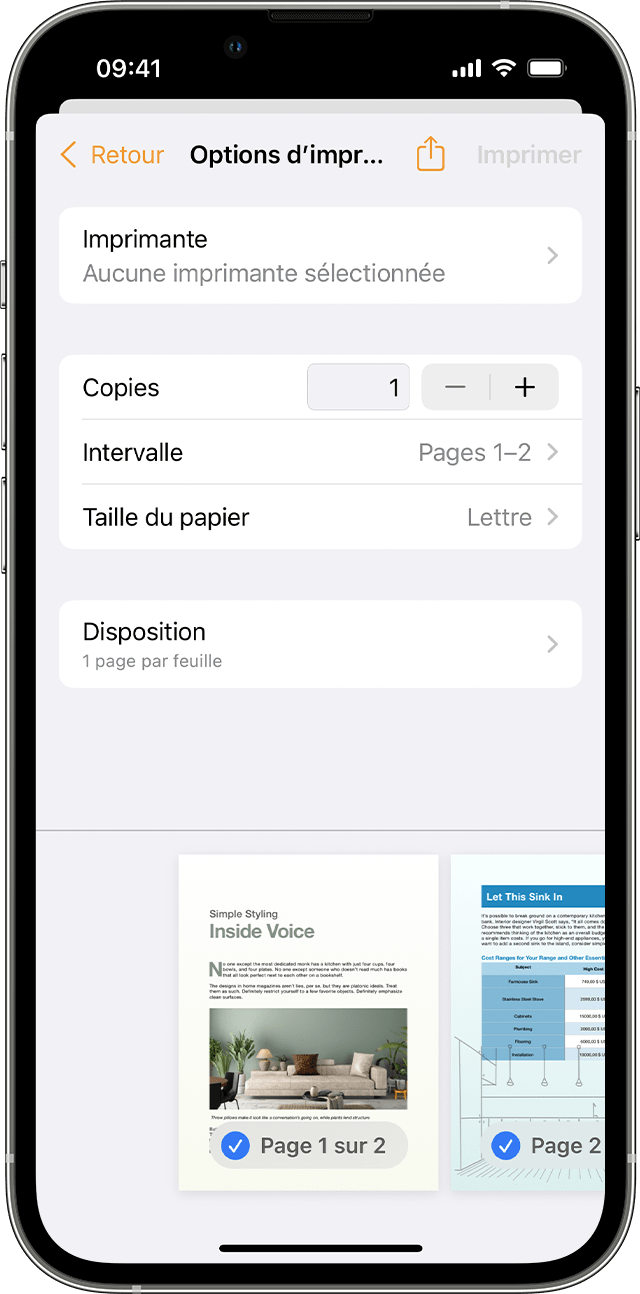
Надрукувати з Airprint
- Відкрийте додаток, з якого ви хочете запустити враження.
- Щоб знайти параметр друку, торкніться кнопки поділитися додатком
 Або
Або  , або кнопка дій
, або кнопка дій  .
. - Прокрутіть вниз по екрану, а потім торкніться кнопки друку
 або друкувати. Якщо ви не можете знайти цю опцію, див. Посібник користувача або довідку програми. Не всі додатки сумісні з Airprint.
або друкувати. Якщо ви не можете знайти цю опцію, див. Посібник користувача або довідку програми. Не всі додатки сумісні з Airprint. - Торкніться будь -якого вибраного принтера, а потім виберіть принтер, сумісний з AirPrint.
- Налаштуйте кількість копій або інших варіантів, таких як друкарські сторінки.
- Торкніться друку вгорі праворуч.

Показати або скасувати завдання друку
Коли ви запускаєте враження, ви можете відобразити поточні завдання або скасувати їх за допомогою селектора додатків.
Покажіть завдання друку
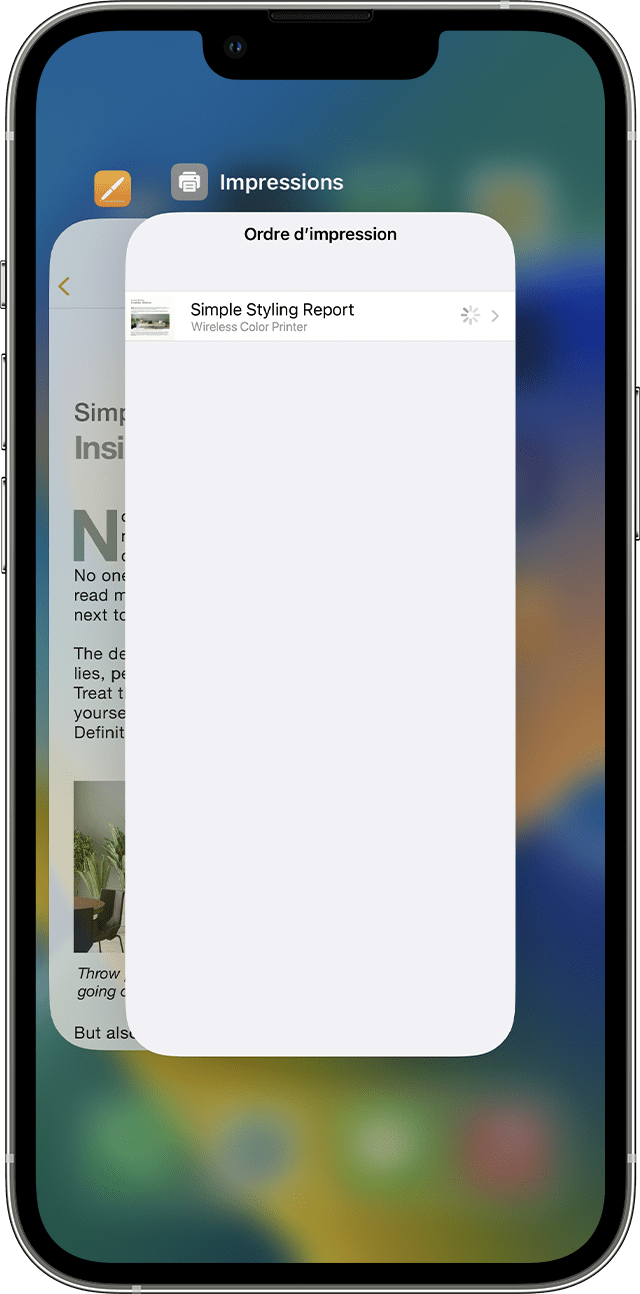
Щоб відобразити завдання друку, відкрийте селектор програм, а потім торкніться друку.
Скасувати завдання для друку
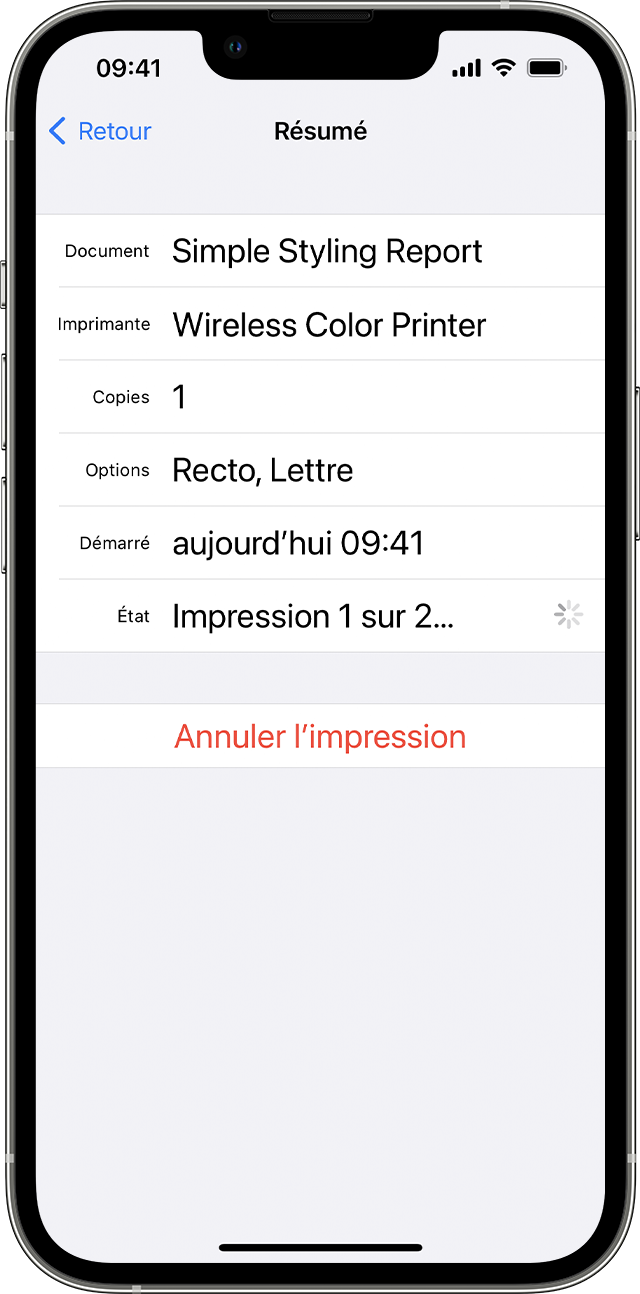
Щоб скасувати завдання друку, відкрийте селектор програм, дотику до друку, а потім скасуйте друк.

AirPrint працює з Wi-Fi або дротовими мережевими з’єднаннями. Пристрої AirPrint, підключені до USB -порту аеропорту Apple або термінал доступу до аеропорту, або до вашого комп’ютера через підключення Bluetooth, не можуть використовувати AirPrit.
Інформація про продукти, які не виготовляються Apple або на незалежних веб -сайтах, які не керуються та не підтверджуються Apple, надається без рекомендацій або затвердження від Apple. Apple виникає з будь -якої відповідальності за вибір, належне функціонування або використання веб -сайтів або третій партійних продуктів. Apple не робить жодної декларації і не пропонує гарантії щодо точності чи надійності цих третьих веб -сайтів. Для отримання додаткової інформації зверніться до продавця.
Як друкувати файли зі свого iPhone ?
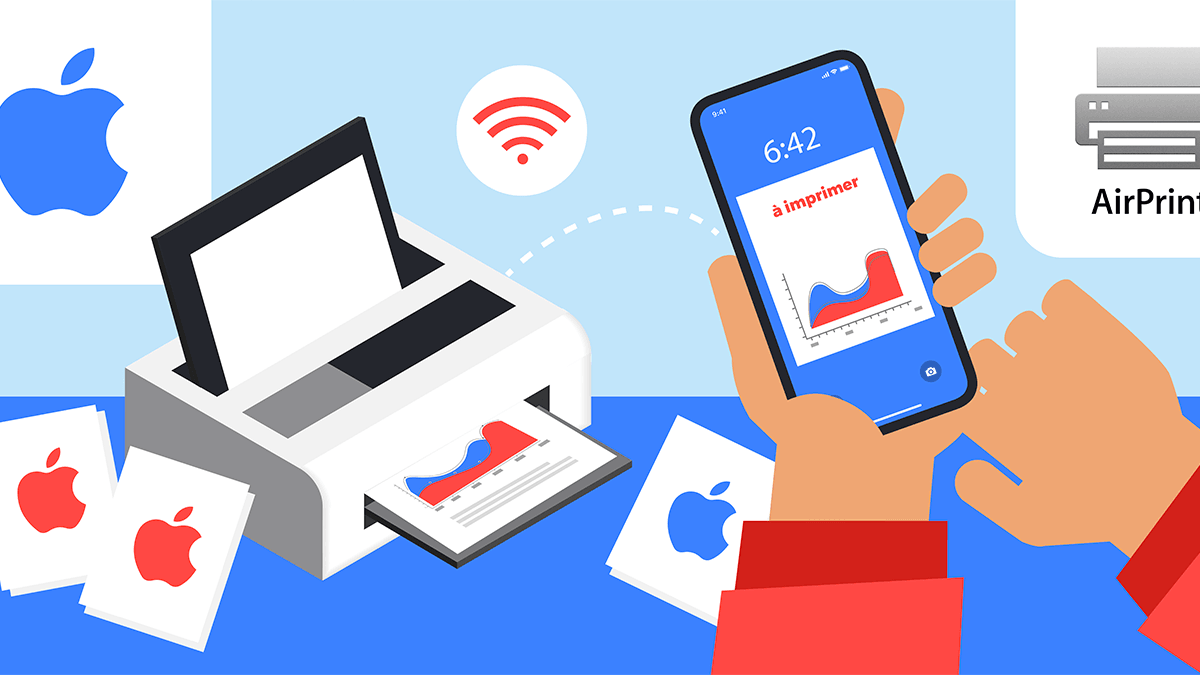
Іноді може статися, що потребує користувача смартфона Apple Друкувати файл безпосередньо з його iPhone. Це може бути дуже практичним для людей, які не мають комп’ютера ПК або Mac. Усі типи файлів можна надрукувати за допомогою iPhone: текстовий документ, PDF, фото тощо. Усі моделі iPhone (6, 7, 8, X, XS, 11, 11 Pro …) мають функцію, що дозволяє запустити друк.
Для цього існують конкретні процедури апарату бренду Apple. Найбільш очевидний спосіб друку проходить через протокол виробника, який називається Airprint. Однак, щоб останній працював, повинен мати сумісний принтер. Тому є способи друкувати без відбитків, які також будуть розглянуті в цьому посібнику MonetitForfait.
Друк із своїм iPhone за допомогою AirPrint
Зробити a Друк безпосередньо зі свого iPhone, Найбільш очевидним рішенням є використання програми виробника Apple під назвою AirPrint. Якщо бути точним, це насправді не додаток, а скоріше протокол, що дозволяє друкувати Wi-Fi у бренді Apple. Це означає, що завантажувати програму не потрібно, щоб мати можливість цього скористатися.
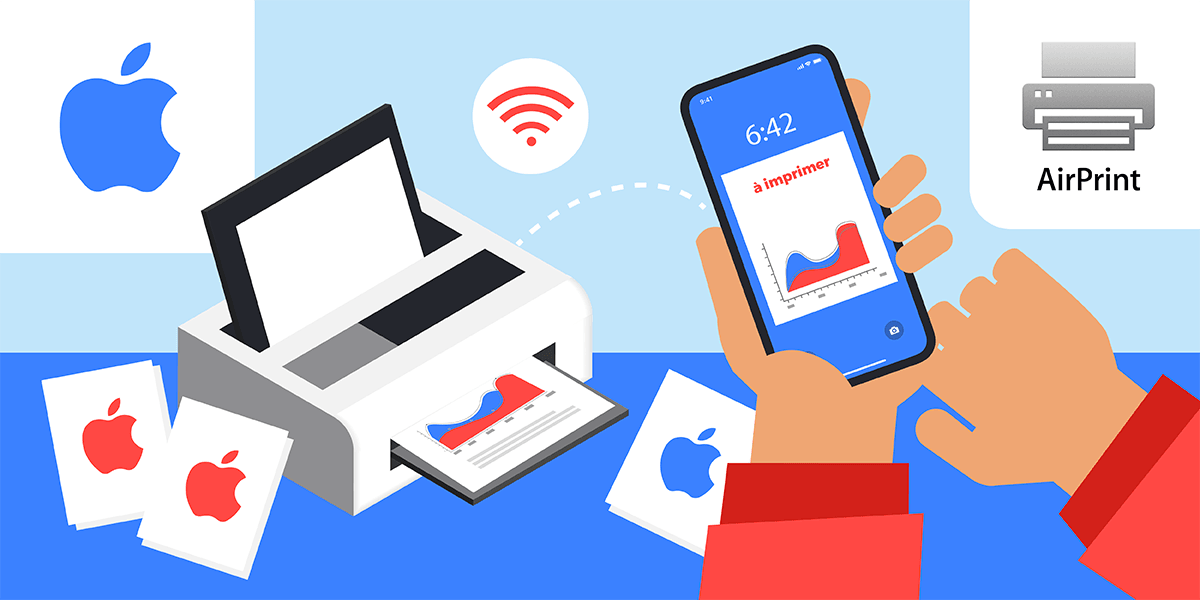
По -перше, можливо надрукувати бездротовий зв’язок за допомогою iPhone завдяки Airprint.
Для друку за допомогою Airprint, проте є дві передумови, які можна заповнити:
- Мати принтер, сумісний з Airprint;
- Переконайтесь, що відповідний iPhone та принтер добре підключені до однієї мережі Wi-Fi, і що вони поруч.
Після того, як ці дві передумови будуть заповнені, це можливоДрук безпосередньо з вашого iPhone. Тому обов’язково мати Інтернет-вікно, оскільки необхідно пройти через свою мережу Wi-Fi. Щоб дізнатися, чи має його принтер Airprint, Apple пропонує список сумісних принтерів.
Ось процедура друку за допомогою Airprint.
- Відкрийте файл, який ви хочете надрукувати.
- Клацніть на значок, що дозволяє поділитися файлом або на кнопку “…”.
- Прокрутка і Натисніть піктограму, що представляє принтер або “друк”. Для цього кроку застосовувана програма повинна бути сумісною з Airprint.
- Натисніть “Виберіть” та виберіть принтер, який також повинен бути сумісним з Airprint.
- Налаштуйте друк за бажанням (кількість примірників тощо.)).
- Натисніть “Друк”, кнопка, розташована вгорі праворуч.
Як скасувати / відобразити завдання друку за допомогою AirPrint ?
Можна відобразити завдання друку. Для цього просто відкрийте селектор програми та перейдіть до “Друк”. Щоб скасувати враження, ви повинні виконати той самий підхід, а потім натисніть на “Скасувати друк”.
Як друкувати без відбитків Air з iPhone ?
Є рішення, які слід реалізувати, щоб мати можливість відбиток. Ця альтернатива може знадобитися для споживачів, які не мають принтера, сумісного з цим протоколом Apple. Для цього можливі два рішення: програми виробників принтерів та програмне забезпечення, яке буде використовуватися з комп’ютером ПК або Mac.
Друку з iPhone за допомогою нерівномірного принтера AirPrint
Існують альтернативи, щоб зробити враження від вашого мобільного телефону Apple за допомогою Принтер, який не сумісний. Більшість брендів -принтерів фактично надають додаток, безпосередньо друк. Це, наприклад, випадок найвідоміших виробників, таких як Epson або Canon.
Потім процедура друку потрібного файлу дуже схожа на те, що налаштовано за допомогою Airprint. Таким чином, потрібно:
- Завантажте додаток виробника принтера, який ми маємо з App Store, шукаючи, наприклад, ключове слово “принтер”, а потім бренд останнього;
- Запустіть програму та додайте принтер до списку доступних пристроїв;
- Для того, щоб принтер був виявлений, він повинен бути увімкненим і підключений до тієї ж мережі Wi-Fi, що і iPhone;
- Виберіть файл, який потрібно надрукувати з програми, який, як правило, дає доступ до ICLOUD Drive та папки iPhone;
- Налаштуйте налаштування друку та натисніть кнопку “Друк”

Прочитайте також надрукувати за допомогою мобільного телефону на Android
Надрукувати з свого iPhone без Airprint завдяки Readdle Pro Pro
Є ще одне рішення для друку з вашого iPhone за допомогою принтера, який не сумісний з Airprint. Для цього, однак, це необхідно Мати ПК або Mac та завантажте платну програму : Printer pro. Спочатку доцільно завантажити принтер Pro Lite, щоб визначити, чи сумісний його принтер із програмою. Тоді ви повинні отримати Pro, платну версію, до 7,99 євро на місяць.
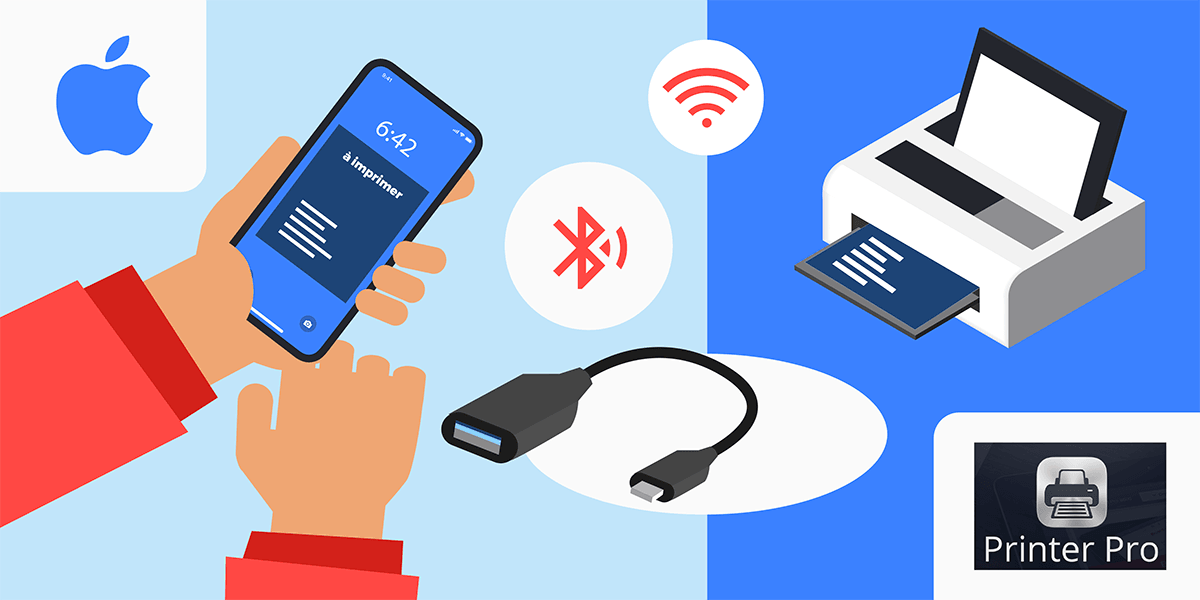
Також можна зробити враження від вашого iPhone без відбитків Airprint.
Потім необхідно дотримуватися наступної процедури:
- Завантажте програмне забезпечення Printer Pro для ПК або Mac на наступну адресу: https: // readdle.com/fr/продукти/принтерпро, а потім встановіть його та виберіть принтер для використання;
- Запустіть програму Printer Pro на iPhone та натисніть “Додати принтер / Додати принтер”;
- Натисніть “Додати вручну / Додати вручну”, а потім на “Встановити настільний додаток / Встановити настільний додаток”;
- Виберіть параметр “вже встановлений / вже встановлений”;
- Виберіть логотип принтера, а потім натисніть “Наступний крок / наступний крок”;
- Роздрукувати тестову сторінку чи ні;
- Клацніть на “Почати друк / початок друку”, щоб використовувати принтер.
Для друку за допомогою Printer Pro є три варіанти. По -перше, з веб -браузера можна безпосередньо надрукувати сторінку, додавши перед адресою веб -сайту “P”. Тоді можна надрукувати текст електронної пошти, вибравши його, скопіюючи та Натискання кнопки Printer Pro, доступної в папері, натисніть. Нарешті, можна надрукувати інші документи з різних програм, вибравши функцію “Відкрити”.
Друкувати з Printer Pro, платним рішенням
Зверніть увагу, що платить за використання описаного вище рішення. Отже, останні повинні бути налаштовані як крайній шлях, щоб мати можливість друкувати свої файли зі свого iPhone з принтером, який не сумісний з Airprint. Перш ніж купувати це програмне забезпечення, тому доцільно перевірити техніку, описану в наступному пункті.
Інші рішення, що дозволяють друкувати iPhone без Wi-Fi або Airprint
Рішення навіть простіші, ніж представлені вище. Для того, Доступні різні альтернативи. Однак необхідно пройти через настільний або ноутбук, який сама підключена до принтера. Однак цей зв’язок може бути здійснений Наприклад, USB, Wi-Fi або Bluetooth.
Тому перший крок полягає в тому, щоб мати комп’ютер та підключити його так чи інакше до відповідного принтера. Тоді вам доведеться надсилати файл, який ви хочете надрукувати на комп’ютер. У цьому плані можна використовувати кілька рішень.
- Спочатку це можливоНадішліть файл для друку електронною поштою або через онлайн-диск. Для цього не потрібно мати Інтернет -скриньку. Цілком можливо завантажити файл через мобільну мережу iPhone, а потім завантажити його на комп’ютер за допомогою спільного використання підключення через Wi-Fi або USB. Він залишиться лише для друку файлу в USB, Wi-Fi або Bluetooth з комп’ютера.
- Нарешті, також можна перенести файл для друку, безпосередньо підключивши iPhone за допомогою USB до комп’ютера. Для цього він повинен мати iTunes, підключити iPhone та вибрати його на iTunes. Тоді він залишається в Клацніть на “Спільний доступ до файлів”. Однак лише певні програми, такі як сторінки, сумісні з цим режимом передачі.
Буде лише надрукувати потрібний файл, переданий на комп’ютер. Для цього дотримуйтесь традиційної процедури для друку з комп’ютера в USB або Wi-Fi, залежно від використовуваного принтера.

Прочитайте також порівняння найкращих пакетів iPhone
Дізнайтеся більше про посилання на приналежність
Наша команда вибирає найкращі пропозиції для вас. Деякі посилання відстежуються і можуть створити комісію для mypetitforfait, не впливаючи на ціну вашої підписки. Ціни згадуються для інформації і, ймовірно, розвиваються. Ідентифіковані спонсоровані статті. Клацніть тут для отримання додаткової інформації.
